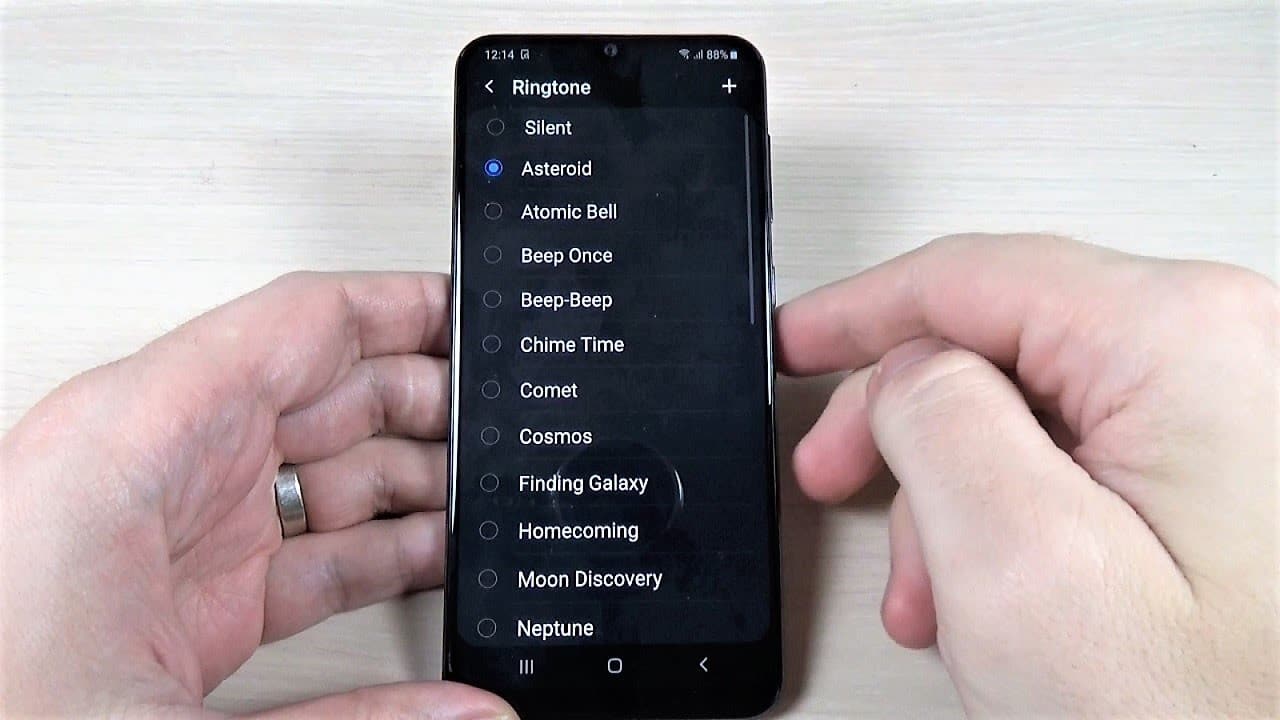679
Вы можете легко установить голосовые заметки, записанные на Samsung Galaxy, в качестве мелодии звонка. Прочитайте этот практический совет, чтобы узнать, как это сделать с помощью смартфона Galaxy.
Установка голосовой заметки в качестве мелодии звонка на Samsung Galaxy
Процедура немного отличается в зависимости от смартфона Galaxy и версии Android.
- Сначала откройте приложение Samsung «Диктофон» и запишите заметку. Приложение предустановлено на всех Samsung Galaxy.
- Выберите записанную голосовую заметку и запомните ее название. Кроме того, можно изменить название непосредственно на «Мелодия звонка».
- Нажмите и удерживайте палец на голосовой заметке. На некоторых смартфонах Samsung можно выбрать «Мелодию звонка телефона» прямо в «Настройках» в разделе «Установить как». Затем голосовая заметка непосредственно устанавливается в качестве мелодии звонка по умолчанию.
- Однако на большинстве устройств Galaxy вам придется устанавливать мелодию звонка вручную. Для этого откройте приложение «Настройки».
- В категории «Звуки и вибрации» теперь есть раздел «Мелодия звонка».
- Нажмите символ плюса вверху и найдите название голосовой заметки.
- Выберите голосовую заметку, и аудиофайл будет сохранен как ваш новый рингтон.
Установка мелодии звонка на старых смартфонах Samsung
Если вы все еще используете старый Samsung Galaxy, вышеприведенные инструкции, к сожалению, не сработают. Однако следующие инструкции приведут к успеху:
- Откройте меню приложения и нажмите на «Мои файлы».
- Перейдите в папку «Sounds». Здесь отображаются ваши голосовые заметки. По умолчанию они называются «Voice MemoXXX.
- Нажмите на голосовую заметку и удерживайте палец: примерно через две секунды появится новое окно. Здесь вы должны нажать «Переместить».
- Теперь вы можете выбрать новое местоположение файла. Для этого прокрутите вниз и откройте папку «media».
- Теперь нажмите «Создать папку» вверху и назовите папку «Ringtones» (без инвертированных запятых).
- Теперь нажмите на папку «Ringtones» и затем на «Move here» в левом нижнем углу. Теперь медиасканер выполняет обновление: Голосовая заметка добавляется в список мелодий звонка.
- Теперь вам остается только выбрать голосовую заметку через «Меню» ☻ «Настройки» ☻ «Звук» ☻ «Мелодия звонка» и подтвердить выбор кнопкой «OK».